Что это такое и чем он отличается от Bashrc?
Резюме: этот пост расскажет вам, что такое Bash и что такое профиль bash на Mac. Здесь также описано, как создавать, редактировать и удалять профиль bash на Mac.
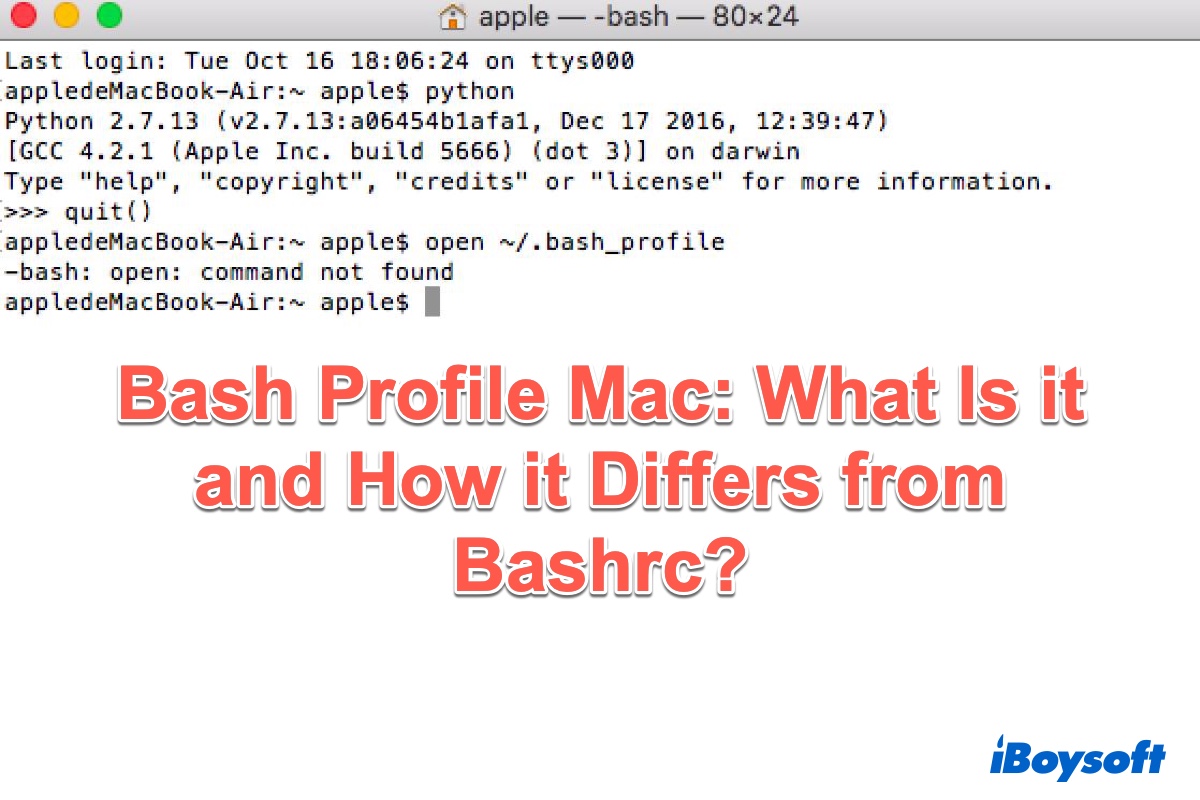
Когда вы работаете с macOS, иногда вы можете столкнуться с ошибкой «source ~/.bash_profile: команда не найдена» в приложении «Терминал». Тогда вы можете задаться вопросом что такое профиль bash на Mac и как его использовать. Хотите узнать больше о профиль bash на Macпросто продолжайте читать.
Что такое Баш
Прежде чем узнать, что такое профиль bash на Mac, необходимо знать, что такое Баш это первое. Bash — это оболочка Unix и командный язык для операционной системы GNU. Название является аббревиатурой от Bourne Again Shell, игра слов в честь Стивена Борна, автора прямого предка текущей оболочки Unix.

Bash использовался в качестве оболочки входа по умолчанию для большинства дистрибутивов Linux. Он также доступен для платформы Windows. Кроме того, Bash также был оболочкой по умолчанию в macOS Mojave и более ранних версиях. До выпуска macOS Catalina Apple меняет оболочку по умолчанию на Zsh, а Bash по-прежнему остается доступной в качестве альтернативной оболочки. При необходимости вы можете изменить zsh на bash на Mac.
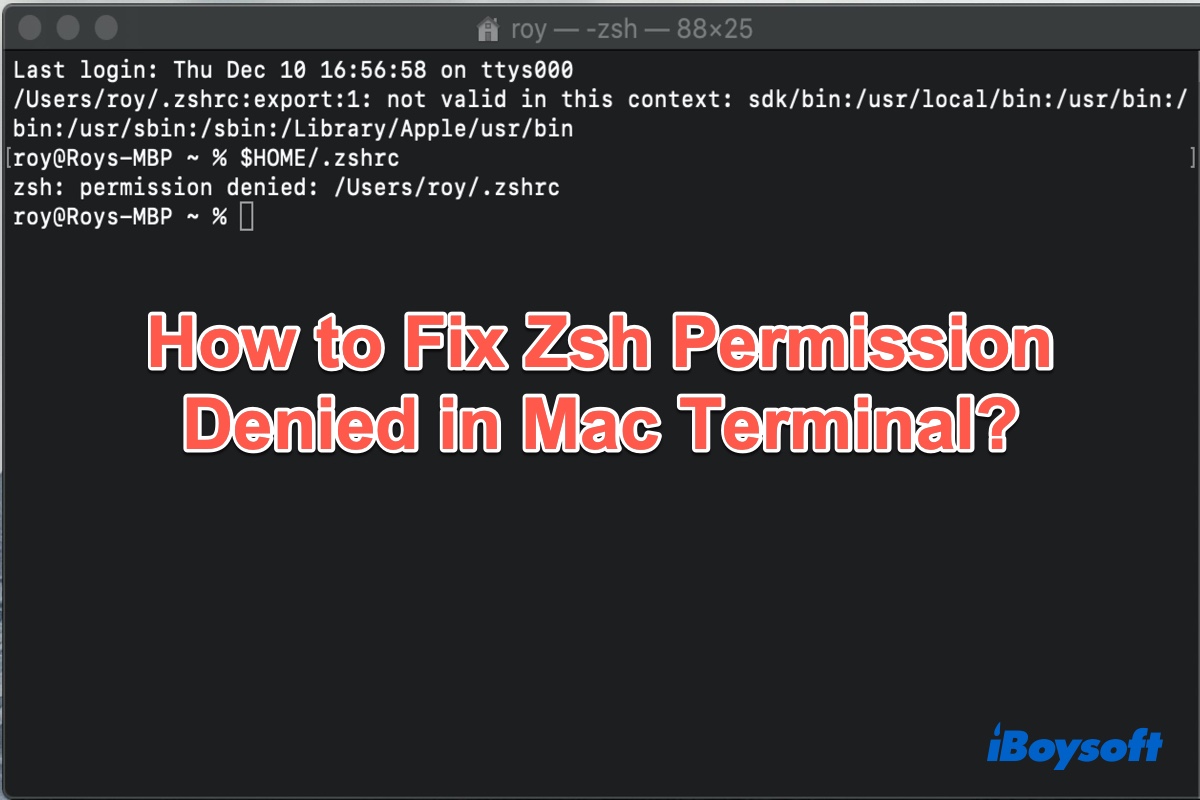
Как исправить отказ в разрешении Zsh в терминале Mac?
В этом посте рассказывается, почему вы получаете Zsh: ошибка отказа в доступе в терминале macOS, а также представлены решения, позволяющие исправить и избежать ошибки отказа в доступе на Mac. Читать далее >>
Что такое bash_profile на Mac
Простыми словами, bash_profile — это файл конфигурации оболочки Bash, который является скрытым файлом в пользовательском каталоге вашего Mac. профиль bash на Mac загружается до того, как Терминал загрузит вашу среду оболочки, и содержит всю конфигурацию запуска и настройки для вашего интерфейса командной строки. В нем вы можете изменить приглашение Терминала, изменить цвета текста, добавить псевдонимы к функциям, которые вы постоянно используете, и многое другое.
Профиль bash на Mac — невероятно мощный инструмент, который может сделать использование приложения «Терминал» намного проще и быстрее. Это может повысить вашу эффективность, помочь вам избежать ошибок, на которые тратится время, и просто выглядеть очень красиво на вашем экране.
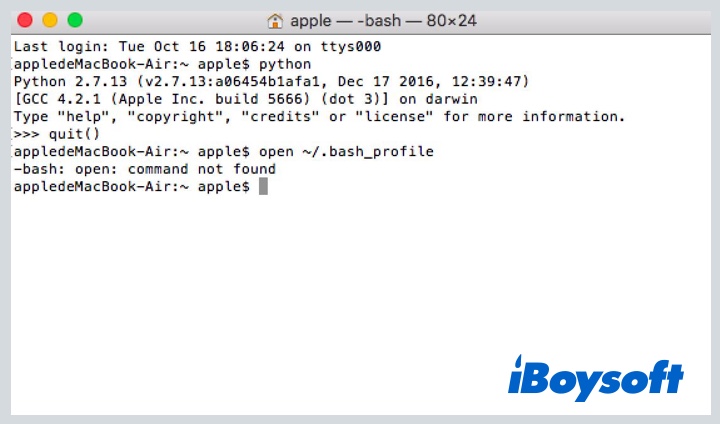
Bash_profile против Bashrc
Когда речь идет о bash_profile на Macу вас в голове может появиться другой файл конфигурации Bash — bashrc. Эти два файла очень похожи, знаете ли вы, в чем разница между профилем bash и bashrc?
Bash_profile и bashrc — это файлы, содержащие команды оболочки, которые запускаются при вызове Bash. Профиль Bash выполняется для оболочек входа в систему, а .bashrc — для интерактивных оболочек без входа в систему.
Как создать .bash_profile на Mac
Если вы хотите создать профиль bash на Mac, просто выполните следующие действия:
- Открыть Панель запуска > Другой > Терминал.
- Введите следующую команду, чтобы переместить домашний каталог, и нажмите Телор: компакт-диск ~/
- Введите приведенную ниже команду touch, чтобы создать файл bash_profile на Mac: touch .bash_profile
Как редактировать .bash_profile на Mac
Обычным пользователям Mac не рекомендуется редактировать bash_profile на Mac самостоятельно, поскольку любые неправильные изменения могут вызвать проблемы на вашем компьютере Mac. Но если вы опытный пользователь Mac и хотите отредактировать профиль bash на Mac, попробуйте следующие методы.
Чтобы отредактировать файл .bash_profile внутри Терминала, вы можете использовать команду vi следующим образом:
vi ~/.bash_profile
Но если файл bash_profile Mac слишком велик, его становится трудно редактировать в самом Терминале. Таким образом, в таких случаях вы можете использовать TextEdit для редактирования bash_profile.
- Откройте обычный текстовый редактор, например TextEdit.
- Нажимать Команда + О чтобы открыть файл.
- Перейдите в свой домашний каталог.
- Возможно, ваш bash_profile скрыт в домашнем каталоге, и вы не сможете увидеть этот файл. Нажимать Команда + Shift + Точка (.) чтобы увидеть скрытый файл.
- Выбирать .bash_profileустраните проблему и сохраните ее соответствующим образом.
Альтернативно вы можете использовать следующую простую командную строку, чтобы открыть и отредактировать файл bash_profile:open -a TextEdit.app ~/.bash_profile
Как удалить профиль bash на Mac
Удалить bash_profile на Mac довольно просто:
- Откройте Finder на своем Mac.
- Перейдите в домашний каталог пользователя.
- Проверьте, виден ли там файл bash_profile или нет. Если нет, нажмите Команда + Shift + Точка (.) и bash_profile будет виден. Выберите файл bash_profile и переместите его в корзину Mac.